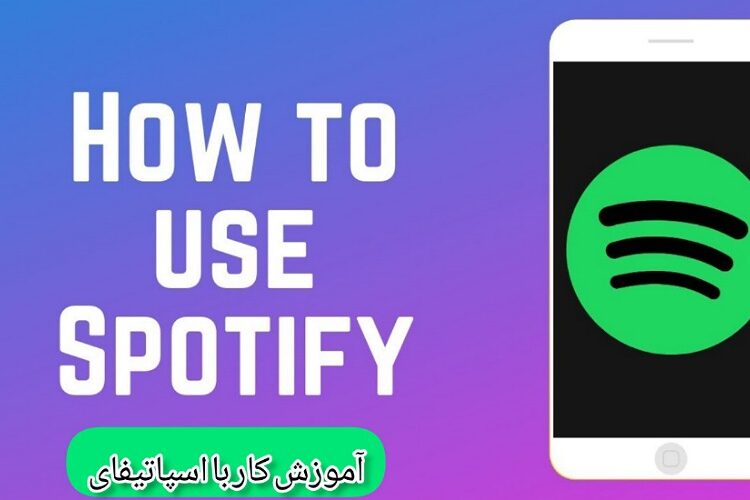با آموزش ساخت اکانت اسپاتیفای در خدمت شما عزیزان هستیم تا تمامی مراحل مربوط به ساخت حساب کاربری برای اسپاتیفای در انواع پلتفرمهای ویندوز، موبایل و کنسولهای بازی را بیان کنیم. همچنین در ادامه آموزش، به بررسی برخی از خطاها هنگام ساخت حساب کاربری نیز میپردازیم.
آموزش ساخت اکانت اسپاتیفای
در این بخش میخواهیم ساخت حساب کاربری اسپاتیفای در ویندوز، گوشیهای هوشمند و همچنین با استفاده از نسخه وب بپردازیم که به شرح زیر است:
ساخت اکانت اسپاتیفای در وب
برای ساخت اکانت اسپاتیفای از طریق وب باید مراحل زیر را طی کنید:
- به آدرس اینترنتی https://www.spotify.com رفته و گزینه «Get Spotify Free» یا
«Sign up Free» را انتخاب میکنید. - حال با صفحهای روبه رو میشوید که از شما نحوه وارد شدن اطلاعات را میخواهد. یعنی شما باید از بین گزینههای فیسبوک «Sign up with Google»، آدرس ایمیل «Sign up with your email address» یا حساب گوگل، یکی را انتخاب کنید که افراد معمولا گزینه آدرس ایمیل را انتخاب میکنند.
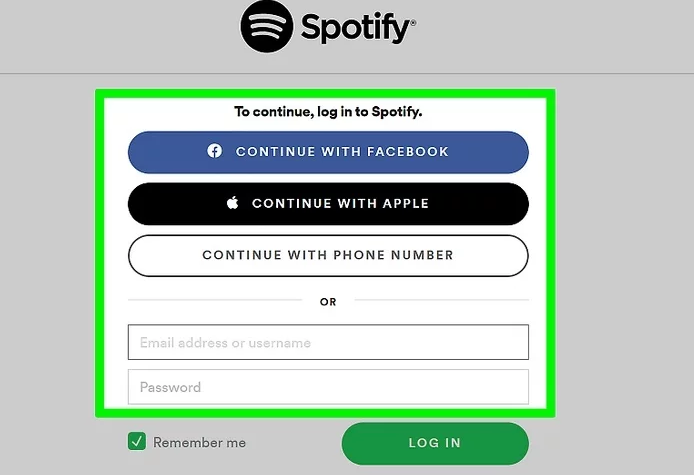
- با انتخاب گزینه مورد نظر، باید آدرس ایمیل، رمز عبور و تکرار مجدد رمز عبور را وارد کنید.
- بعد از وارد کردن اطلاعات مورد نیاز و خواندن قوانین این برنامه، تیک گزینه من ربات نیستم
«I’m not a robot» را بزنید و در آخر با طی کردن تمامی مراحل، باید از وبسایت گزینه Sign up را انتخاب و وارد حساب کاربری خود شوید.
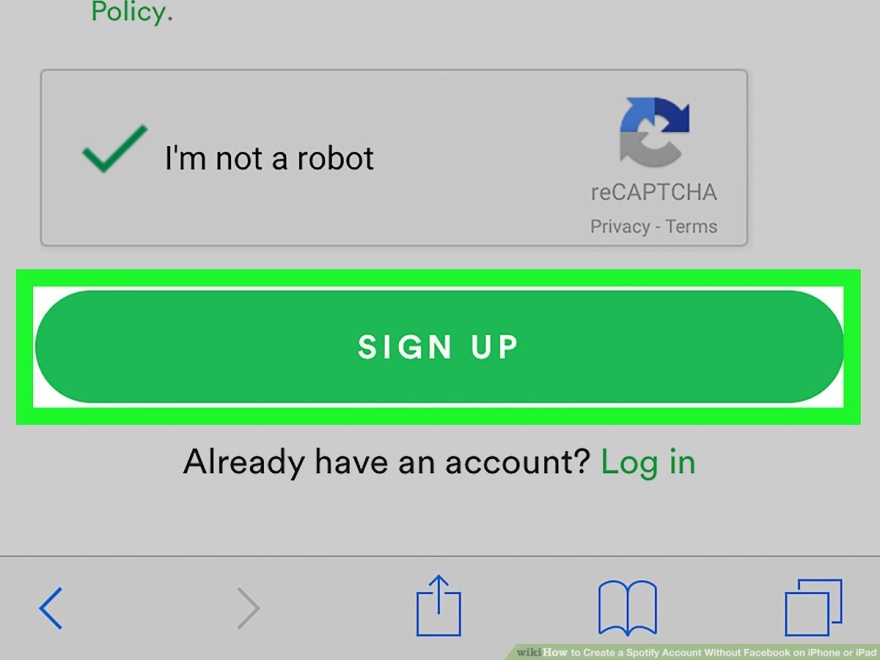
پس متوجه شدیم که چگونه میتوان از طریق وبسایت اسپاتیفای یک حساب کاربری ساخت. حال در ادامه به آموزش ساخت اکانت اسپاتیفای در موبایل میپردازیم.
ساخت اکانت اسپاتیفای در گوشیهای هوشمند
مراحل ساخت اکانت اسپاتیفای از طریق گوشیهای هوشمند برای دو سیستم عامل اندروید و آیفون به یک شکل است و نمامی مراحلی که در ادامه بیان میکنیم برای هر دو سیستمعامل کاربرد دارد.
اما بدنیست بدانید که برای ساخت اکانت اسپاتیفای در گوشیهای هوشمند شما دو راه دارید:
- با استفاده از سایت اسپاتیفای و طی کردن مراحل بالا
- با استفاده از اپلیکیشن اسپاتیفای
ما در ادامه میخواهیم مراحل ساخت اکانت با استفاده از اپلیکیشن اسپاتیفای را بیان کنیم. البته دوستانی که سیستم عامل آیفون دارند و میخواهند از سایت اسپاتیفای برای اکانت خود بهره ببرند، میتوانند از گزینه Sign up with Apple استفاده کنند و از طریق اپل آیدی خود، اکانت خود را بسازند. در نهایت مراحل ساخت اکانت با استفاده از اپلیکیشن به قرار زیر است:
- در قدم اول لازم است به برنامه گوگل پلی بروید و با دانلود اپلیکیشن اسپاتیفای، آن را روی گوشی خود نصب کنید.
- بعد از پایان نصب و اجرای برنامه، باید گزینه Create Account را انتخاب کنید تا صفحهای مبنی بر وارد کردن اطلاعات شخصی، برای شما باز شود.
- بعد از نمایش فرم پر کردن اطلاعات، به ترتیب باید مواردی از قبیل آدرس ایمیل، تکرار آدرس ایمیل، رمز، نام کاربری، تاریخ تولد و جنسیت را وارد کنید.
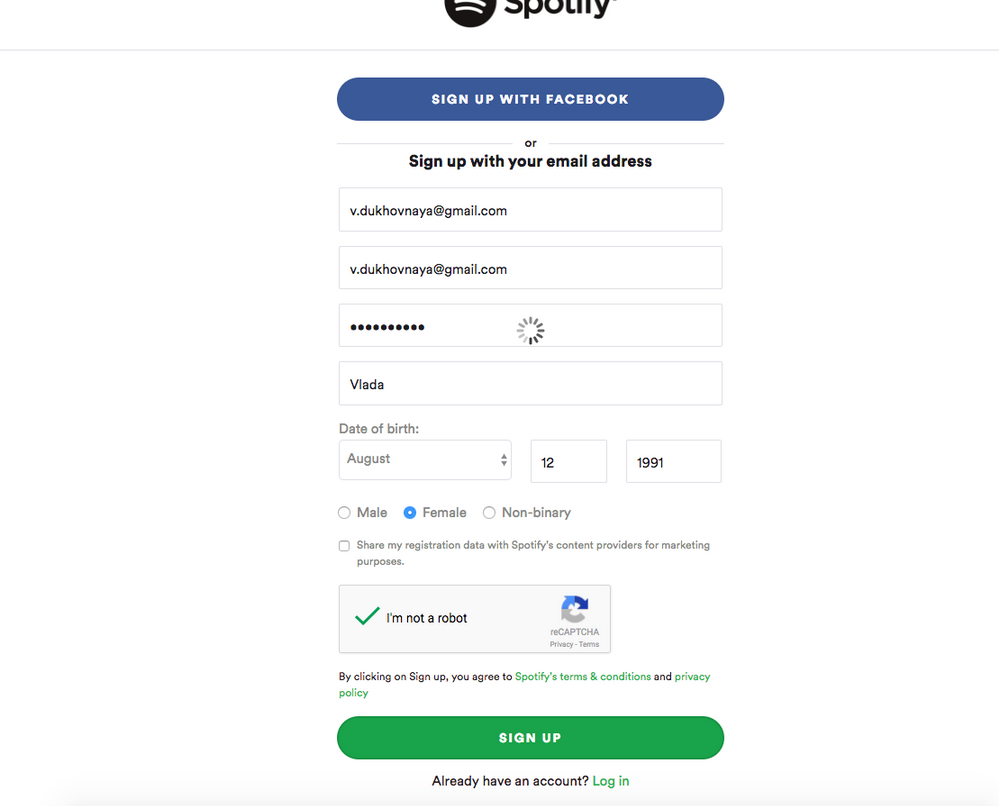
- در نهایت با وارد کردن اطلاعات و اطمینان از صحت آن، گزینه Sign Up را انتخاب و وارد حساب کاربری خود شوید.
لازم به ذکر است که برای احراز هویت، شما باید به ایمیل خود رفته و پیام اسپاتیفای مبنی بر تایید ایمیل را انجام دهید تا ربات نبودن شما مشخص شود.
ساخت اکانت اسپاتیفای در ویندوز
برای ساخت اکانت اسپاتیفای نیز لازم است تا نسخه برنامه اسپاتیفای برای ویندوز را دانلود و روی لپتاپ یا کامپیوتر خود نصب کنید. بعد از طی کردن مراحل ثبتنام که به آنها اشاره کردیم، کافیست گزینه
«Log in» را زده و وارد اکانت خود شوید. اکنون میتوانید از موسیقیهای خود لذت ببرید و حتی هنگام بازی نیز موسیقی مورد علاقه خود از برنامه اسپاتیفای را گوش کنید.
ساخت اکانت اسپاتیفای در کنسولهای بازی
برنامه محبوب اسپاتیفای برای کنسولهای بازی PS4 و PS5 نیز مورد استفاده قرار میگیرد. پس برای اجرای این برنامه در کنسولهای بازی باید مراحل زیر را طی کنید:
ورود به PlayStation Store کنسول بازی و جستجو برنامه Spotify
کلیک روی گزینه download کلیک کنید و نصب برنامه
انتخاب گزینه Sign up پس از نصب برنامه و طی کردن مراحل ثبتنام
البته این هم بدانید که چون برنامه اسپاتیفای قابلیت اجرا روی دو دستگاه را دارد، میتوانید برای کنسولهای بازی خود، از حساب کاربری ویندوز، وب یا گوشی همراه خود استفاده کنید.
انواع حساب کاربری در اسپاتیفای و نحوه ساخت آنها
اسپاتیفای برای کاربران خود دو نوع سرویس را در اختیار آنها قرار داده تا با توجه به علاقه خود یکی از آنها را در استفاده از این برنامه انتخاب کنند. این دو سرویس حساب کاربری به شرح زیر است:
حساب کاربری رایگان
همانطور که معلوم است، شما برای استفاده از اسپاتیفای نیازمند پرداخت هیچ هزینهای نیستید. اما این سرویس با مشکلاتی مهمی مواجه است که میتوان به موارد زیر اشاره کرد:
- عدم توانایی در گوش دادن به یک آهنگ یا پادکست به تنهایی با به صورت چندین بار
- وادار شدن به شنیدن یک لیست یا آلبوم موسیقی
- محدودیت در رد کردن موسیقی و پادکستها
- وجود تبلیغاتی شبیه به تبلیغات یوتیوب و اجبار در دیدن آنها
- کیفیت پایین موسیقیها
اما به هرحال اگر قصد استفاده از این سرویس را دارید، آموزش ساخت اکانت اسپاتیفای به صورت رایگان شبیه به ساخت حساب کاربری از طریق وبسایت است. در حقیقت ما مراحل ساخت حساب کاربری اسپاتیفای به روش رایگان را در اختیار شما عزیزان قرار دادیم.
حساب کاربری پرمیوم
ایرادات موجود در نسخه رایگان اسپاتیفای ممکن است برخی از افراد را در استفاده از این ابزار با مشکل مواجه کند. به همین دلیل آنها میتوانند از نسخه پرمیوم اسپاتیفای استفاده کنند که دارای قابلیت و ویژگیهای زیر است:
- رد کردن تبلیغات آزاردهنده وسط موسیقی
- گوش دادن به آهنگ مورد علاقه به صورت پیوسته وچندین بار
- رد کردن آهنگها
- مدیریت آهنگ مورد نظر خود
- بهتر بودن کیفیت صدا نسبت به اکانت رایگان
- قابلیت دانلود نامحدود آهنگهای مورد علاقه به صورت آفلاین تا زمان دسترسی به اینترنت
برای داشتن این حساب بعد از ورود به سایت اسپاتیفای، به جای زدن گزینه Get Spotify Free، باید گزینه Premium را انتخاب کرده و مراحل ثبتنام را پیش رود. البته این برنامه به دلیل تحریم بودن ایران، مشکلاتی زیادی را برای پرداخت کاربران ایرانی ایجاد کرده است که برای رفع آن یا باید از یک کارت اعتباری بینالمللی استفاده کنید یا اینکه از سایتهای واسطهگر ایرانی و معتبر برای خرید نسخه پرمیوم اسپاتیفای کمک بگیرید.
خطاهای رایج در هنگام ساخت اکانت اسپاتیفای
همانطور که گفتیم چون استفاده از این برنامه برای برخی از کشورها مانند ایران تحریم است، افراد با دو خطای رایج مواجه میشوند که شامل موارد زیر است:
- You seem to be using a proxy service. Please turn off these services and try again For more help, please contact customer service
این خطا یعنی عدم دسترسی اسپاتیفای در کامپیوتر که برای رفع آن کافیست از یک آیپی غیر ایرانی استفاده کنید. بله درست متوجه شدید، شما باید برای تغییر آیپی از یک VPN استفاده کنید تا مشکل شما برای ساخت حساب حل شود.
- This app isn’t compatible with your device anymore. Contact the developers for more info
این پیغام خطا برای کاربرانی اندرویدی و به معنای عدم دانلود برنامه است. در واقع کاربران باید برنامه اسپاتیفای را از برنامه کافه بازار دانلود کنند و در ادامه قبل از ساخت حساب کاربری خود، VPN خود را روشن و ادامه مراحل ساخت اکانت در اسپاتیفای را که آموزش دادیم، طی کنند.
نحوه تغییر DNS در ویندوز و موبایل
پس متوجه شدیم که کاربران ایرانی برای استفاده از اسپاتیفای، باید از VPN استفاده کنند اما در ادامه مطلب آموزش ساخت اکانت اسپاتیفای میخواهیم روش دیگری را به غیر از بهره بردن از فیلترشکنها بیان کنیم که تغییر DNS نام دارد. در واقع شما با تغییر DNS کامپیوتر، ویندوز و گوشیهای خود میتوانید از نرمافزار اسپاتیفای استفاده کنید. پس تغییر DNS برای ویندوز و گوشیهای به قرار زیر است:
تغییر DNS ویندوز
- رفتن به بخش Control Panel لپتاپ یا کامپیوتر و کلیک روی گزینه Network and Internet
- انتخاب گزینه Network and Sharing Center
- انتخاب گزینه Change adapter settings از پنل سمت چپ
- کلیک روی واسطه شبکه متصل به اینترنت و سپس انتخاب گزینهProperties
- انتخاب گزینه (Internet Protocol Version 4 (TCP/Ipv4 و زدن دکمه Properties
- انتخاب گزینه Use the following DNS server addresses و وارد کردن DNS مورد نظر در آدرسهای Preferred و Alternate
تغییر DNS در اندروید
- رفتن به قسمت تنظیمات WiFi و زدن علامت کانکشن متصل برای انتخاب گزینه Modify Network
- قرار دادن IP Settings روی Static و تغییر دو باکس DNS1 و DNS1
گوشیهای آیفون نیز مانند گوشیهای اندروید باید مراحل بالا را طی کنند اما بعد از انتخاب DNS، باید آن را با آدرس DNS مورد نظر خود پر کنند.
آموزش ساخت اکانت اسپاتیفای به پایان رسید
آموزش ساخت اکانت اسپاتیفای ما در همینجا به پایان رسید و از شما ممنونیم که تا انتهای مطلب ما را همراهی کردید. اگر بازهم سوالی درخصوص ساخت اکانت اسپاتیفای یا خرید نسخه پریمیوم سوالی داشتید، حتما با کارشناسان ما در مجموعه تماس حاصل فرمایید.
راستی منتظر نظرات و تجربه شما دوستان درخصوص استفاده از برنامه و ساخت حساب کاربری در اسپاتیفای هستیم.